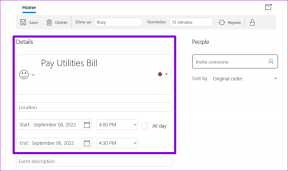Топ 5 Цхроме екстензија за блокирање елемената странице
Мисцелланеа / / November 29, 2021
Често ћете наићи на веб странице са елементи странице који вам заиста иду на живце. То би могле бити огромне навигацијске траке које се држе врха прозора претраживача без обзира на све, ометајући виџети друштвених медија који вас прате, или масивни обрасци за регистрацију који се стално појављују без њих упозорење.

Пре неки дан сам наишао на огромно заглавље на порталу е-књига на мрежи. Заузео је значајан део екрана и представљао је велику рану на оку. Тада сам тражио начине да се отарасим монструозности.
А са Цхроме-ом, проширења могу помоћи у решавању било ког проблема. Дакле, не само да сам пронашао једно већ пет екстензија које могу да укратко раде са свим непожељним веб елементима. Хајде да их проверимо.
1. уБлоцк Оригин
уБлоцк Оригин је одличан проширење за блокирање огласа за Цхроме, а можда и најбољи у погледу перформанси. Али његова функционалност се ту не зауставља. Уместо тога, уБлоцк Оригин такође долази са феноменалним блокатором елемената који делује као шарм.
Преузмите уБлоцк Оригин
Када је проширење инсталирано и активирано, једноставно кликните десним тастером миша било где на веб страници, а затим изаберите Блокирај елемент у контекстуалном менију.

Затим можете да померате курсор, а проширење ће аутоматски истаћи елементе које можете блокирати. Изаберите, кликните на Креирај и изабрани елемент би требало да буде трајно блокиран.
Такође можете управљати блокираним елементима користећи уБлоцк Оригин контролну таблу. Кликните десним тастером миша на икону проширења уБлоцк Оригин, кликните на Опције, а затим кликните на Моји филтери. Затим можете уклонити претходно блокиране елементе са листе филтера.

Све у свему, уБлоцк Оригин би требало да вам помогне да лако блокирате било који нежељени елемент странице. Али опет, проширење такође блокира огласе, па не заборавите да своје омиљене сајтове ставите на белу листу. Алтернативно, можете одабрати да онемогућите филтере за блокирање огласа и користите их искључиво као блокатор елемената.
Такође на Гуидинг Тецх
2. Кликните да бисте уклонили елемент
Цлицк то Ремове Елемент нуди у основи исте могућности блокирања елемената као уБлоцк Оригин, иако не блокира огласе. И ради баш као што му име говори.
Преузми Кликните да бисте уклонили елемент
Након што инсталирате проширење, једноставно кликните на икону проширења. Затим можете да пређете курсором около, а проширење ће истаћи све елементе који се могу блокирати на страници. Кликните на непожељни елемент и проширење би требало да га одмах блокира.

Блокирани елементи ће се појавити у оквиру Кликните за уклањање елемента у доњем десном углу екрана. Ако све изгледа добро, можете изабрати да екстензија „запамти” ваше промене у наредним посетама.
3. ЦхуцкИт
ЦхуцкИт је још један фантастичан блокатор елемената који је супер једноставан за употребу. Након инсталације, само кликните на икону ЦхуцкИт поред Цхроме адресна трака, а елементе можете одмах уклонити једноставним десним кликом. И прилично је брз у ономе што ради јер нема менија или искачућих оквира за било шта да се бавите.
Преузмите ЦхуцкИт
Међутим, све промене које направите нису трајне. Али савршен је за употребу на сајтовима које не посећујете превише често. На пример, можете лако ослободите се аутоматских видео записа на неком случајном сајту на који сте налетели у само пар кликова.
4. ЕлементХидер
ЕлементХидер се разликује од екстензија кроз које сте прошли горе. Уместо да покажете и кликнете на елемент који желите да уклоните, то захтева да уметнете кључне речи.
Преузмите ЕлементХидер
Једноставно унесите кључне речи (широке или специфичне) које би елемент могао да садржи и ЕлементХидер ће их блокирати аутоматски на свим сајтовима, било да се ради о објавама на Фејсбуку, Твитер твитовима, резултатима Гоогле претраге, новинским чланцима, итд. Алтернативно, можете изабрати да замутите елементе уместо да их блокирате.

Екстензија је прилично једноставна за коришћење. Кликните на икону за проширење ЕлементХидер, уметните кључне речи и требало би да будете спремни. Такође можете да одаберете да кључне речи разликују велика или мала слова.
Иако ЕлементХидер нема исту визуелну привлачност као друге екстензије, савршен је за блокирање елементе који садрже сличне типове садржаја без потребе да се са њима више пута баве на више сајтова.
5. ЦустомБлоцкер
ЦустомБлоцкер изгледа компликовано, али је заправо прилично једноставан за коришћење. Иако можете одабрати да сами додате правила (под условом да сте познајете ХТМЛ и ЦСС), коришћење уграђеног бирача елемената је најпогодније.
Преузмите ЦустомБлоцкер
Кликните на икону проширења ЦустомБлоцкер, а затим кликните на Предложи у одељку Елементи за сакривање. Затим можете лако да кликнете на било који елемент који желите да блокирате у оквиру веб странице, а по правилу би требало да се дода аутоматски.

Такође можете додатно да прецизирате правила филтера помоћу кључних речи. На пример, ако на страници постоји више елемената сличног изгледа, уметните релевантне кључне речи да бисте утврдили шта тачно желите да блокирате.
Такође на Гуидинг Тецх
Гоод Ридданце
Горенаведена проширења би требало да вам помогну да се ефикасно носите са свим врстама веб елемената који смешно изгледају на мрежи. уБлоцк Оригин, Цлицк то Ремове Елемент и ЦхуцкИт најбоље раде ако више волите визуелни приступ блокирајући елементе, док ЕлементХидер и ЦустомБлоцкер омогућавају другачији приступ употребом кључне речи. Дакле, шта вам је било омиљено од свих? Обавестите нас у коментарима.
Следеће: Имате превише проширења инсталираних у Цхроме-у? Ево пет сјајних менаџера екстензија који вам могу помоћи да се лакше носите са њима.